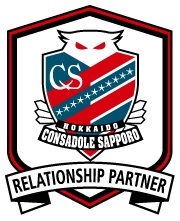ELECOM フォトシールで年賀状に貼る写真シールを作る [PC・スマホ]
年賀状に貼る写真シールを作りたく、ELECOM フォトシールを使ってプリクラ風シールを作ってみました。(#^.^#)
ELECOM フォトシール「EDT-PSシリーズ」は、光沢フィルムタイプで画像も鮮明にプリントできました。水にも強く丈夫となので持ち歩く小物にも貼れるようです。
最近はブログに登場する機会が激減した犬の「ちょこ」ですが、そんな「ちょこ」の家の年賀状も12月になると我が家で印刷してるのですが・・・
例年だと年賀状に「ちょこ」の写真も印刷しているのですが、今回はネットからフリーの年賀状デザインを選んでもらい印刷しただけ・・・このままじゃ寂しいかな?
そこで思い付いたのが、今年撮影した「ちょこ」の写真が何枚かあるので、それを使って写真シールを作れば、あとは年賀状に貼って使うかご自由にと「おまかせ作戦」です。
年賀状に印刷するとなると、写真の選定や大きさ配置など何度かやり取りが必要ですからね。手抜きのアイデアってやつですかね。(^_-)-☆
早速、近くのケーズデンキでフォトシールを買ってきたのが、ELECOM フォトシールです。
80枚(16面・5シート入)と、100枚(20面・5シート入)の2種類を買ってきましたが・・・
面数が異なるですが、16面は四角シール、20面は丸型シールです。20面の方が面数が多いので若干小さいです。
なぜ2種類買ったかというと、実際のシールの大きさが分からなかったのです。商品の説明を見てもシートの大きさが数字で説明されているのですが、これじゃ大きさのイメージが出来ませんよね。
多分、商品を開封すると中には、実際の大きさが分かる見本紙が入っているとは思ったのですが、これパッケージに実際のサイズって事で載せて欲しいよね。
という事で、16面は四角シール、20面は丸型シールの2種類を買ったのでした。ブツブツ。
想像通り、商品を開封すると中には、実際の大きさが分かる見本紙が入ってました。
見本紙があると、丸型シールは指と比べると、これくらいねってイメージできますよね。まあ「サイズが書いてあるから測れば分かるでしょう」っていわれればそうなんですがね・・・
フォトシールの印刷は、ELECOMラベル作成ソフトが無料でダウンロードできます。
パソコン用に作成ソフトをダウンロードする他に、ソフトのインストールが不要なウエブ版もありました。へぇー、スマホ版ってのもあるのね。(#^.^#)
今回は、パソコン用に作成ソフトをダウンロードします。
説明の指示に従い「Adobe AIR Runtime」や「ELECOMラベル作成ソフト」をインストールしました。
ソフトを起動すると、新規で作成するか、既に作成済のファイルを開くか・・・まずは検索にお探し№を入れます。
商品番号って「EDT-PSK20R」とか長いのですが、お探し№は「L16」とめちゃシンプルで、老眼の私にもハズキルーペ無しで番号が確認できました。(^_-)-☆
作成方法はチュートリアル画面が表示されるので、それに従うと簡単に作れました。最近のソフトはめちゃ親切なのね。
細かな画像の修正も可能な様ですが、基本は丸型や四角の印刷範囲に写真をトリミングしたり回転させるだけです。
全面に同じ写真を配置して、異なる写真を選択してもいいですよね。今回は20面は10種類を作成して、あとはコピーと貼り付けで×2の20面にしました。
印刷の注意点は、普通紙じゃなく光沢紙のハガキサイズを指定する事ですね。
あら丸型は丸く印刷されるかと思ったのですが、印刷はそのままなんですね。丸型のシール部分を剥がすと丸型になるのか・・・
そうそう、もう一つ印刷での注意がありました。最初に1シート印刷して問題無いよねって、残りの4シートをプリンターにセットして印刷したら・・・光沢フィルムタイプの用紙は薄く、重なって給紙され1シートは位置がズレて印刷されました。面倒でも1シートづつセットして印刷するのが安全ですね。
結局、2種類のフォトシールを買ったので、四角と丸型の両方の「ちょこ」シールを作ります。
失敗したフォトシールを使って、年賀状の試し印刷に貼ってみるとこんな感じです。
最後にウエブ版も試してみたのですが、使い勝手は同じでプリンターの設定分がちょっと違ったかな、それとソフト版で作ったデータはウェブ版でも互換性あり使えました。